Hogyan lehet konfigurálni és villogni az útválasztót a Zyxel Keenetic Ultra

- 5008
- 618
- Deák Kornél
Ezt a Zyxel útválasztót egy ház kényelmes és megbízható kapcsolatához tervezték az internethez. Ezzel a lakásban található összes berendezés csatlakoztatható a hálózathoz, egyszerre vándorolva a világhálón, csatlakoztatva a laptopokat, PC-ket, táblagépeket, telefonokat, valamint a Wi-Fi intelligens TV-ket. A Zyxel Keenetetic Ultra lehetővé teszi a hálózathoz való meghibásodási toleráns hozzáférés megszervezését csatornafoglalás segítségével (ha az egyik szolgáltató nem működik, a rendszer vált a másikra). Tudja meg, hogyan lehet helyesen konfigurálni ezt az eszközt a hatékony munkához.

A felhasználók már értékelték az eszköz hatékonyságát és megbízhatóságát
Jellemzők:
- 2 USB port, WAN, 5HLAN Ports;
- IEEE 802.tizenegy;
- teljesítmény 12 V -től vagy egy speciális PSU -n keresztül;
- akár 450 Mbit/s-ig a Wi-Fi-n;
- 310 gramm;
- 4 Vezérlőgombok (FN, visszaállítás, Wi-Fi Disconnect, Power);
- Három ostobaság antenna.
A készlet tartalmazza az utasításokat, a hálózati javítás kábelét, a garanciát, a PSU -t.
Ennek a modellnek a kialakítása különbözik az elődektől a Zyxel útválasztók sorozatában. A készüléket feketében hajtják végre, a ház gyártása során fényes műanyagot használtunk.
Az összes kábel a hátsó panelen csatlakoztatva van, az előlap tele van különféle mutatókkal:
- Piros állapotjelző (ha ég, akkor az eszköz be van kapcsolva és megfelelően működik, gyakran villog - a firmware frissül, ritkán villog - az útválasztó betöltődik (ha a folyamat hosszú ideig tart, akkor az eszköz nem működik) nem ég - ki);
- Kék Wi -FI indikátor (Burns - az üzemmód be van kapcsolva, nem ég - kikapcsolt, ritkán villog - a WPS be van kapcsolva, gyakran villog - adatok);
- Zöld LAN -mutatók (villanások vagy égés - a csatlakozás telepítve van, nem ég - a kábel nincs csatlakoztatva);
- A rózsaszín USB -jelző (az USB -készülékkel csatlakoztatott égési sérülések nem égnek - a berendezést nem észlelik, nem villog - készítik el az eszköz leállítását);
- A sárga internetes indikátor (égési sérülések - a csatlakozás telepítve, nem ég - nem lehetett engedélyt adni).
Webes felület
Az összes manipulációt a roter Zyxel Keenetetic Ultra beállítása során grafikus felületen kell elvégezni. Mindenekelőtt be kell írnia a 192 -es számokat.168.1.1 "a böngészőben. Ezután látni fogja az engedélyezési panelt, ahol be kell írnia a bejelentkezési/jelszót (admin/1234 - új eszközökhöz).
A standard jelszót a legjobban a sajátja helyettesítheti. Ehhez lépjen a szakaszrendszer jelszópontjához. Gyere ki egy titkosítást, és illessze be az "Új jelszó" sorba. Az "Alkalmazás" gomb segít megmenteni a végrehajtott változtatásokat. Menj tovább.
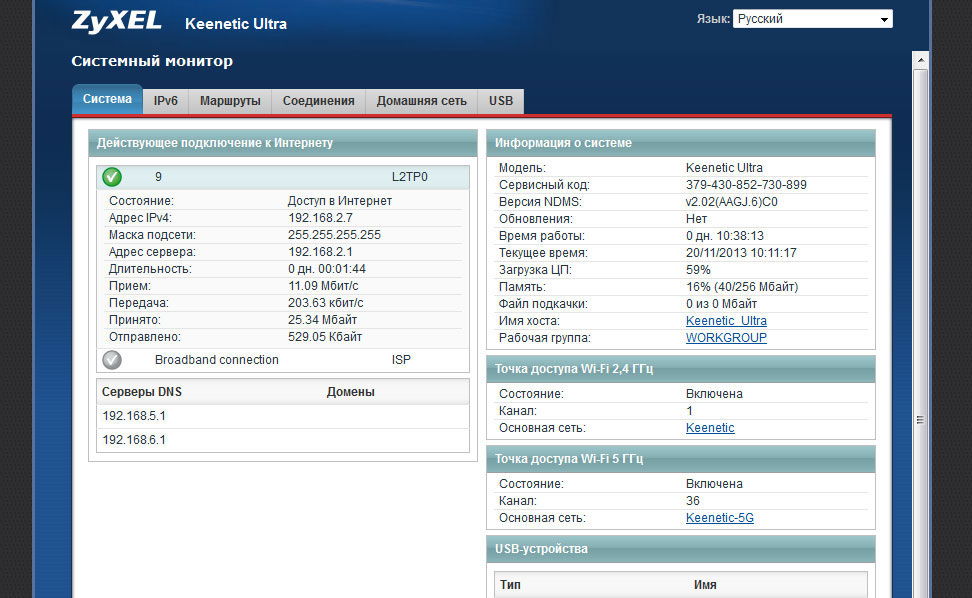
Wi-Fi beállítása
Az útválasztó felületen válassza a "Wi-Fi" lehetőséget. Ezután a következő műveleteket kell végrehajtania:
- Gyere ki az SSID hálózatának ("hálózat") nevét;
- Annak érdekében, hogy ne terjessze az internetet senkinek, állítson elő egy jelszót ("Hálózati kulcs");
- "Hálózat" - WPA2 -PSK;
- "Channel" - Auto.
Mindezen kívül azt javasoljuk, hogy vonja vissza a zászlót a "Kapcsolja be a WPS -t" tételből, majd mentse el a változtatásokat.
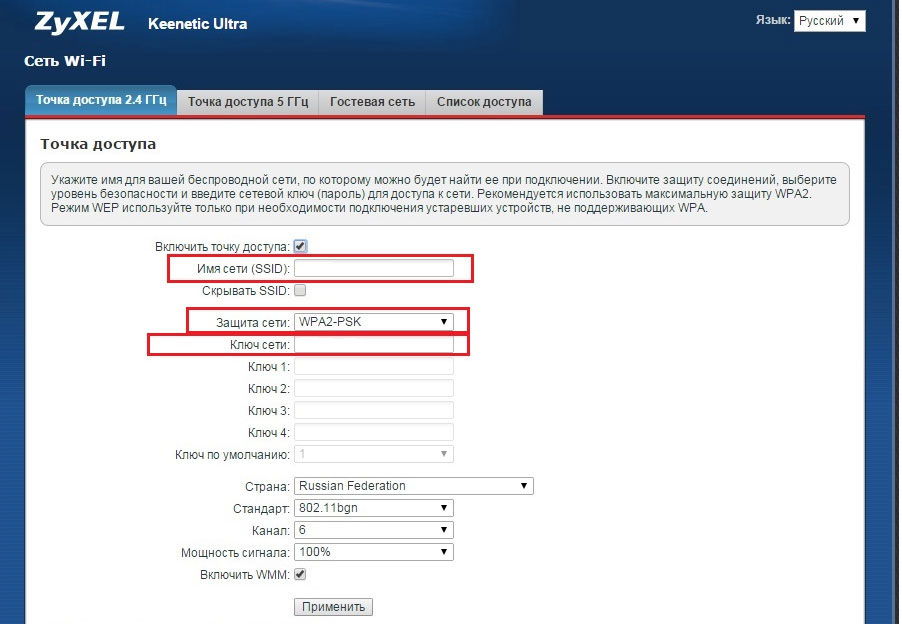
Internetes beállítás
A Zyxel Keenetic Ultra -eszköz különféle módokban konfigurálható: PPTP, DHCP, L2TP (Beeline) és RRRO (House.Ru, rostelecom). Próbáljuk meg kezelni az összes lehetőséget.
DHCP beállítás
Az Ön számára már ismerős webes felületen el kell lépnie az "Internet" elemhez. Ezután válassza ki az ISP -t (Broadand Connection), írja be a „MTU mérete” 1500 ábrát, és engedélyezze az IP paraméterek automatikus beállítását. Ezután élvezheti az internetet.
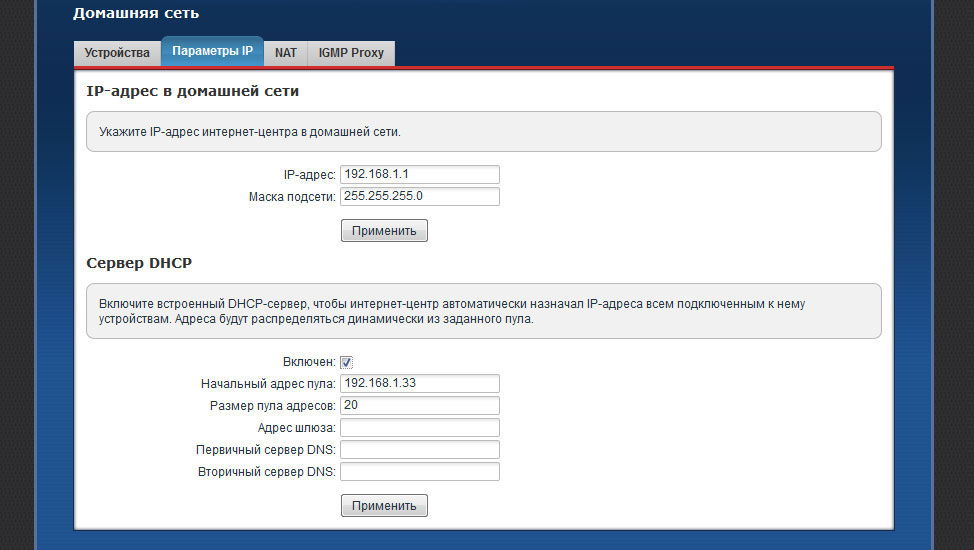
Az L2TP beállítása
A Keenetetic Ultra világszerte történő konfigurálásához a megadott módban ki kell választania az ilyen paramétereket az internetes felület szakaszában:
- Írja be a kapcsolat nevét a "Leírás" mezőbe;
- L2TP protokoll;
- Ellenőrzési módszer - autó;
- A szervercím, a jelszó és a felhasználó neve átírja a szolgáltató által kiadott szerződést.
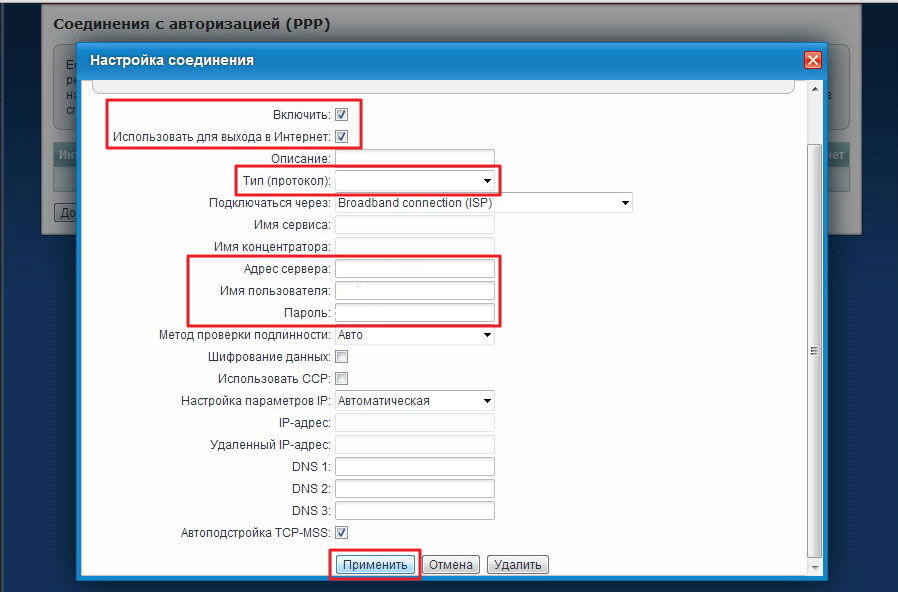
Miután az összes ponttal foglalkozott, biztonságosan mentheti a beállításokat.
PPTP beállítás
Ha a számítógép automatikus módban kap egy helyi IP-ruhát, keresse meg az útválasztó felületen az "Engedélyezés" részt. Bizonyos módon kell kitöltenie a mezőket:
- PPTP - típus (protokoll);
- Csatlakozás az ISP -n keresztül;
- A felhasználó címét, jelszavát és nevét a szolgáltató adja ki, ezt az információt a szerződésből kell venni;
- A többi elem nem érintkezhet.
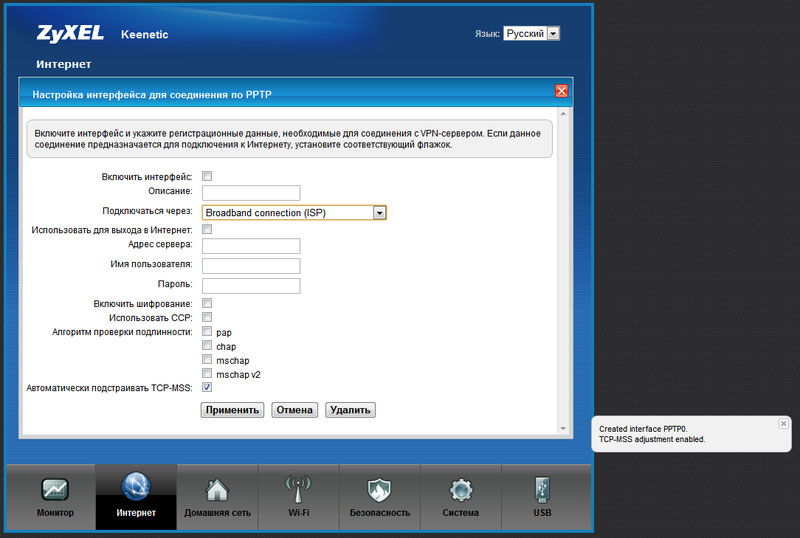
Kattintson az "Alkalmazás" gombra, hogy az új útválasztó beállításai hatályba lépjenek.
Beállítások PRRROE
Mint az előző verziókban, a beállítások megváltoztatására van szükség a Keenetic Ultra Router felület "Internet" szakaszában. Elegendő az IP paraméterek automatikus beállításának engedélyezéséhez, a felhasználói passz/bejelentkezési szolgáltató beírásához, valamint a PPPOE protokoll típusának váltásához is. A hitelesség ellenőrzésének módszerét illeti, és ajánlott az "Auto" paraméter kiválasztása. A többi vonal nem szükséges.
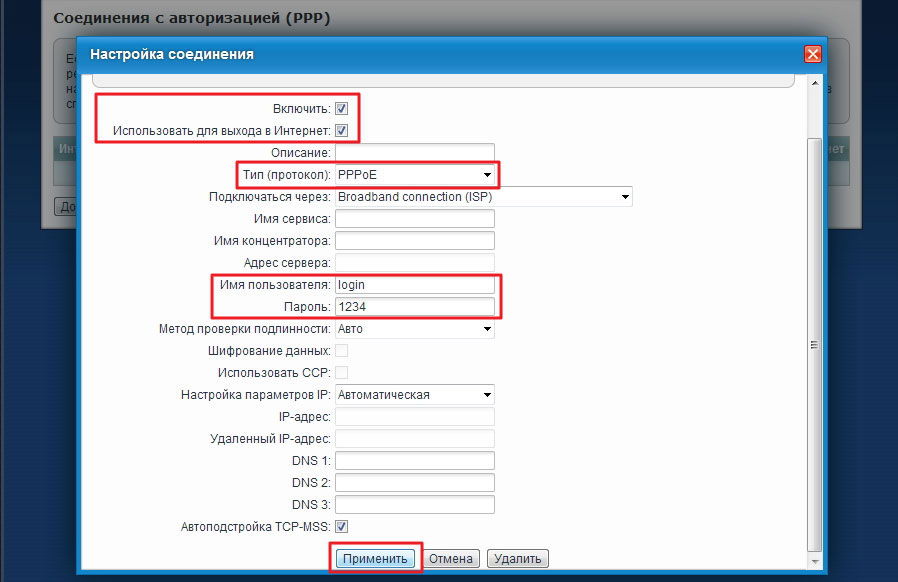
Firmware
A Keenetetic Ultra javítható, fontos, hogy frissítse a mikrooprogram -támogatást. Nem nehéz ezt megtenni, a legfontosabb az, hogy követjük utasításainkat:
- A firmware végrehajtása előtt csatlakozzon az útválasztóhoz kábel segítségével. A firmware a Wi-Fi-n keresztül lehetetlen.
- Töltse le a szoftver aktuális verzióját a fejlesztő weboldaláról.
- Lépjen a Keenetic Ultra Web interfész "rendszer" rendszer "rendszerének" pontjához (az interfész egyes verzióiban ezt az elemet "konfigurációnak" lehet nevezni).
- Kattintson a firmware fájl nevére.
- Csavarja fel a letöltött archívumot egy kényelmes helyre, majd válassza ki a K * utat.Bin firmware fájl.
- Nyomja meg a "Csere" gombot.
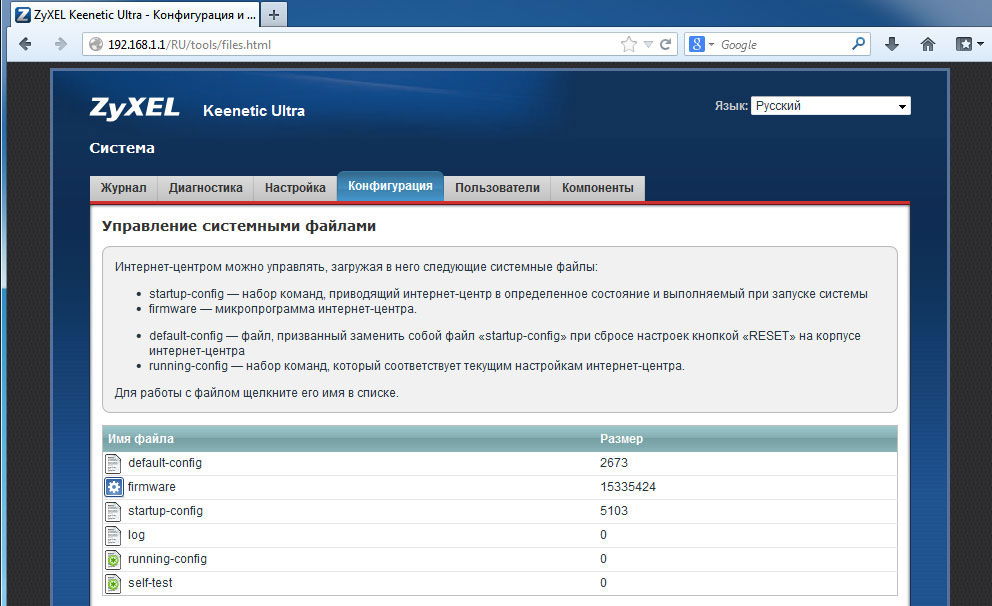
Az eljárás bizonyos időt vehet igénybe, nem kapcsolhatja ki a számítógépet vagy az útválasztót az energiából, az ilyen manipulációk károsíthatják a berendezéseket.
A firmware után az útválasztó újraindul, majd újra felhasználható.
Eredmények
A Keenetic Ultra Router használatával bármilyen internetes lakást biztosíthat. Az eszközt megkülönbözteti az információk gyors továbbítása a Wi-Fi által, biztonságos és megbízható kapcsolatot biztosít. Nagyon könnyű konfigurálni az eszköz működését, ha megismeri magát a fenti információkkal.

